Windows 10 должна работать без сбоев для большинства пользователей, но бывают случаи, когда она зависает Windows 10 Он перестает работать или блокирует вашу систему. Сидеть там, когда ваш компьютер перестает отвечать, расстраивает, и вам не нужно с этим справляться.
Зависает ли ваш компьютер После установки Windows 10 Или одно из его обновлений, мы предоставим различные шаги, чтобы избавиться от зависания Windows 10.
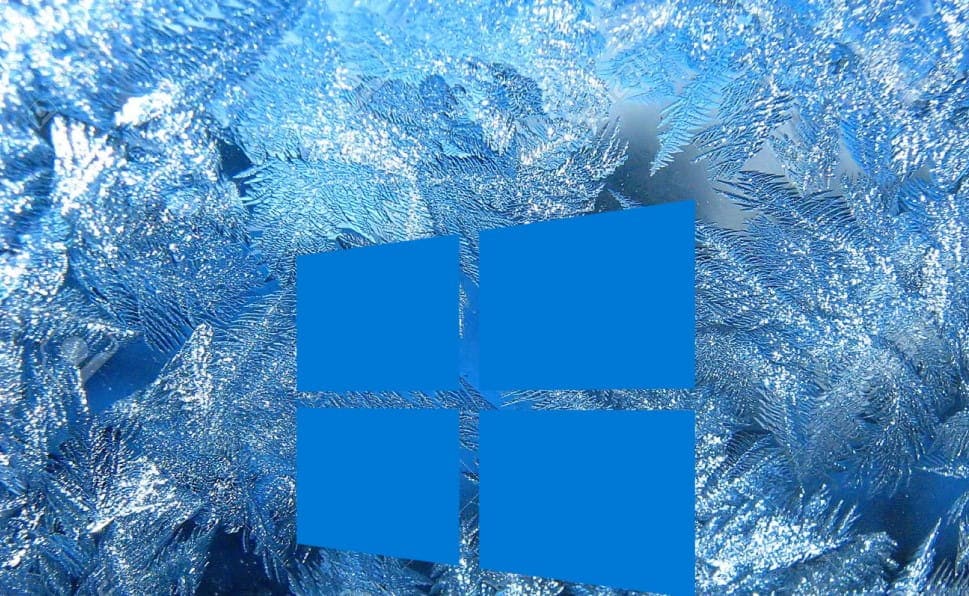
1. Освободите место для хранения.
Ваш компьютер может замедлиться, если жесткий диск почти полностью заполнен. Это связано с тем, что в Windows 10 недостаточно места для эффективного управления.
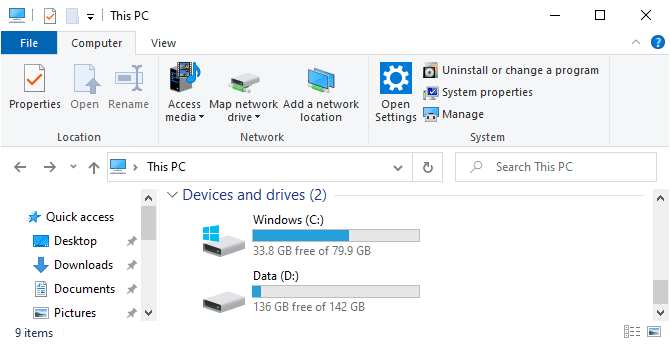
Чтобы проверить, сколько у вас места для хранения, перейдите на этот компьютер в проводнике, чтобы проверить размер ваших дисков. Если он красный, пора удалить ненужные данные. Смотрите наше руководство о Файлы и папки Windows который вы можете удалить.
Вы также можете приобрести новый жесткий диск, если вы постоянно боретесь с экономия места. Внешние жесткие диски дешевы, если вы не знаете, как установить жесткий диск внутри самого корпуса компьютера.
2. Очистите компьютер изнутри.
Со временем внутри вашего компьютера будет накапливаться пыль. Это может произойти быстрее, если ваш компьютер находится близко к полу или у вас есть домашние животные. Пыль на вашем компьютере не только полезна, поскольку это может повредить внутренние компоненты, но и замедлить работу вашей системы.

Компьютер выделяет тепло, поэтому в корпусе компьютера есть вентиляторы, которые пытаются регулировать поток воздуха и поддерживать стабильную температуру. Однако, если компьютер заполнен пылью, вентиляторы могут быть трудными в работе и обеспечивать необходимую вентиляцию. Если ваш компьютер станет слишком горячим, это снизит производительность, чтобы компоненты не изнашивались и не выходили из строя.
Выключите компьютер, отсоедините все от сети, откройте корпус и используйте сжатый воздух, чтобы избавиться от пыли. Более подробную информацию можно найти на сайте Руководство по очистке компьютера с Windows.
3. Проверьте здоровье ваших ингредиентов.
Если вы какое-то время владели компьютером, возможно, его компоненты вышли из строя. Поврежденная оперативная память часто является причиной зависания Windows 10. Сбой жесткого диска также может быть виновником, особенно если вы заметили отсутствие ответа при попытке доступа к файлам.
Следуйте нашему руководству о том, как Проверьте свой компьютер Для проверки компонентов на наличие сбоев. Если жесткий диск выходит из строя, немедленно создайте резервную копию данных, а затем замените его на исправный жесткий диск. Замена RAM обычно стоит недорого.
4. Обновите или восстановите драйверы.
Как правило, вам следует обновлять драйверы только при возникновении проблем с вашим компьютером. Теперь драйвер, возможно, был обновлен, и это приводит к зависанию Windows 10. В качестве альтернативы вам может потребоваться обновить драйвер, чтобы решить проблему.
Для получения информации о том, как обновить, см. Наше руководство по Как найти и заменить старые драйверы. Если это не сработает, попробуйте вернуться к более старой версии драйвера. Инструкции о том, как это сделать, см. В нашем руководстве о том, как Восстановление драйвера.
5. Удалите антивирусные приложения и инструменты для очистки.
Вам не нужно забивать свой компьютер множеством бесполезных антивирусных приложений или инструментов для очистки. Если у вас работает много этих приложений, они могут конфликтовать с вашими системными ресурсами. Для большинства людей встроенного пакета безопасности Windows 10 более чем достаточно.
нажмите клавишу. Windows + I Чтобы открыть настройки и коснитесь Приложения. Затем выберите по очереди все ненужные приложения в списке и коснитесь удалить.
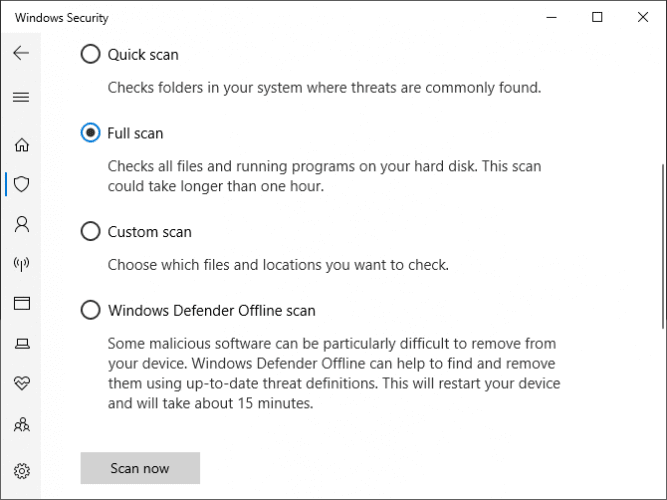
Затем пора запустить сканирование на вирусы, чтобы убедиться, что ваша система не заражена. Вирус может потреблять системные ресурсы и вызывать его зависание. Найдите в Windows Безопасность Windows и откройте инструмент.
Перейти к Защита от вирусов и угроз -> Параметры сканирования -> Полная проверка -> Проверить сейчас. Инструмент автоматически очистит от вирусов и вредоносных программ.
6. Проверьте программу просмотра событий.
Хороший способ проверить наличие проблем в вашей системе - использовать программу просмотра событий. Искать Просмотр событий в систему и откройте ее.
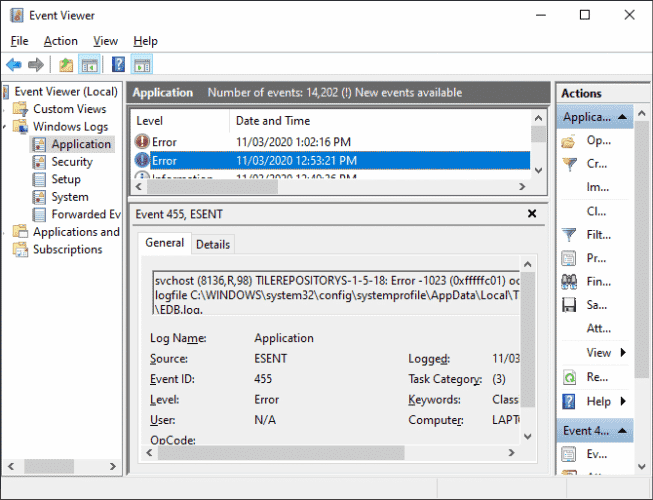
На правой панели дважды щелкните Журналы Windows. Эта категория разделена на несколько разделов. Здесь нам нужны приложение и система. Посмотрите в этих двух журналах и проверьте записи с датой и временем, совпадающими с временем зависания Windows 10. Вместо этого поищите записи с ошибкой или критическим уровнем, поскольку в этих деталях подробно описаны наихудшие проблемы.
Как только вы что-то найдете, скопируйте информацию о мероприятии и вставьте ее в Google. Здесь можно описать множество возможностей, поэтому, надеюсь, кто-то еще спросил об ошибке в Интернете.
7. Создайте новую учетную запись пользователя.
Создание новой локальной учетной записи может предотвратить зависание Windows 10. Для этого нажмите клавишу. Windows + I чтобы открыть настройки. Затем перейдите в Учетные записи -> Семья и другие пользователи. В разделе "Другие пользователи" коснитесь Добавить еще одного человека на этот компьютер.
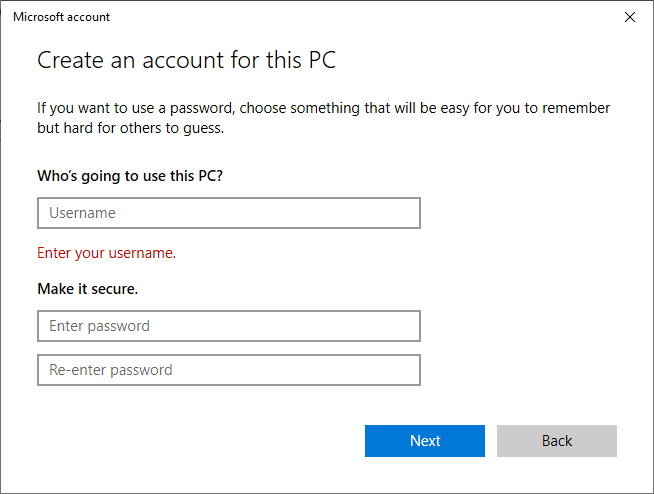
В новом окне щелкните У меня нет данных для входа этого человека. Затем нажмите Добавить пользователя без учетной записи Microsoft. Заполните поля и нажмите следующий. Затем выйдите из своей учетной записи и войдите в новую учетную запись.
8. Вернитесь к предыдущей версии Windows 10.
Если Windows 10 начинает зависать и не отвечает после обновления, имеет смысл отменить это обновление. Если с момента обновления прошло менее 10 дней, вы можете легко вернуться к предыдущей версии.
Для этого нажмите клавишу. Windows + I чтобы открыть настройки. Перейти к Обновление и безопасность -> Восстановление. В разделе Вернуться к предыдущей версии Windows 10 нажмите Начните И следуйте инструкциям.

Если этот параметр недоступен, вы можете загрузить и установить файл ISO более ранней версии Windows 10. Однако Microsoft не предоставляет эти файлы для предыдущих версий, поэтому вам придется получить один из неофициальных источников или использовать тот, который вы создали ранее.
Если он у вас есть, ознакомьтесь с нашим руководством о том, как Создайте установочный носитель Windows 10.
Уловки диспетчера задач для исправления зависшего компьютера
Хотя зависания системы не так распространены, как раньше, они все же случаются - и, поскольку существует множество причин, по которым они происходят, может быть трудно точно определить проблему. Мы надеемся, что один из описанных здесь шагов по устранению неполадок устранил зависший компьютер с Windows 10.
Если вам нужны дополнительные советы по борьбе с зависанием Windows 10, см. Лучшие приемы диспетчера задач Windows, о которых вы, вероятно, не знали.







